- Ha szereted a Battle Royale játékokat, akkor biztosan ismered a Fortnite-ot. Ha ismeri a Fortnite-t, akkor egészen biztosan tudja, hogy az Epic Games Launcher nélkül nem tudja lejátszani.
- Sajnos az Epic Games indítója nem működik egyes felhasználók számára, és ha Ön is közéjük tartozik, akkor jó helyre került, mert ma javítjuk,
- Gyakran beszélünk az Epic Games-ről, és ha naprakészen akarja tartani a legfrissebb híreket és javításokat, akkor nézze meg az Epic Store-nak szentelt oldal.
- Játékokkal kapcsolatos hírek, áttekintések és javítások érdekében javasoljuk, hogy nézze meg a webhelyünket Játékportál. Gyere vissza gyakran, mivel mindig új tartalmat teszünk közzé!

Ez a szoftver kijavítja a gyakori számítógépes hibákat, megvédi Önt a fájlvesztésektől, a rosszindulatú programoktól, a hardverhibáktól és optimalizálja a számítógépet a maximális teljesítmény érdekében. Javítsa ki a PC-problémákat és távolítsa el a vírusokat most 3 egyszerű lépésben:
- Töltse le a Restoro PC-javító eszközt amely a szabadalmaztatott technológiákkal érkezik (szabadalom elérhető itt).
- Kattintson a gombra Indítsa el a szkennelést hogy megtalálja azokat a Windows problémákat, amelyek PC problémákat okozhatnak.
- Kattintson a gombra Mindet megjavít a számítógép biztonságát és teljesítményét érintő problémák kijavításához
- A Restorót letöltötte 0 olvasók ebben a hónapban.
Ha problémái vannak azzal, hogy az Epic Games launcher nem működik vagy helytelenül töltődik be, akkor biztosan jó helyen jár, mivel ma pontosan ezzel foglalkozunk.
Az Epic Games népszerűségének növekedésével kissé problémás az, hogy az indító nem töltődik be, mert ez megakadályozza, hogy bármilyen játékot játsszon az Epic áruházból.
Miért nem indul el az Epic Games Store?
1. Ellenőrizze, hogy az Epic Games szerver működik-e
Kezdje azzal, hogy átmegy a tisztviselőhöz Az Epic Games Store webhelye.
Itt először ellenőriznie kell, hogy a szerverek nem működnek-e problémák vagy ütemezett karbantartás miatt.
2. Állítsa le az Epic Games Launcher futtatását a Feladatkezelő használatával
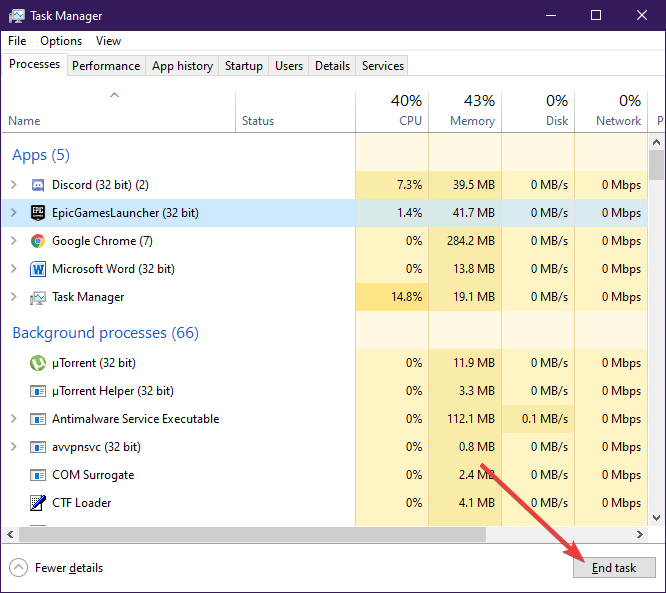
- nyomja meg Ctrl + Váltás + Kilépés, amely megnyitja a Feladatkezelő
- Keresse meg a Epic Games Launcher és válassza ki
- nyomja meg Folyamat befejezése
- Újrakezd az Epic Games Launcher
3. Az Epic Games Launcher elindítása a start menüből
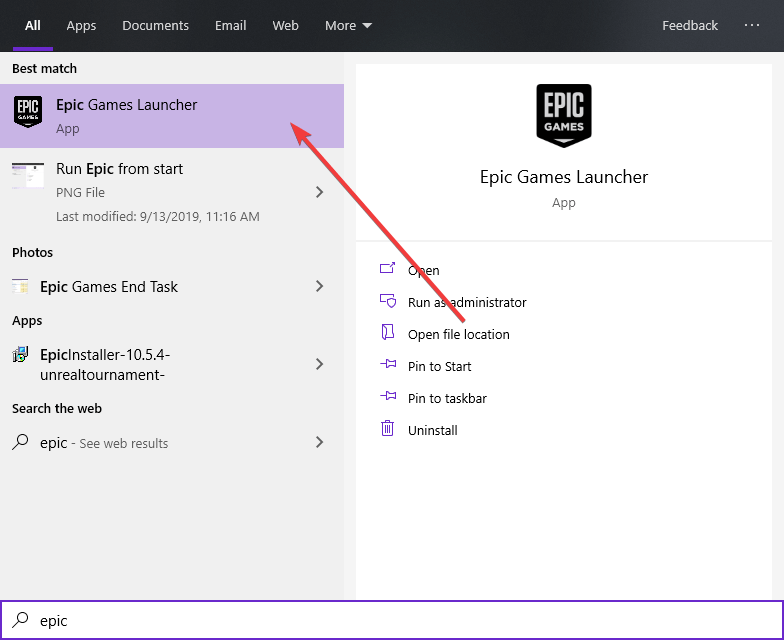
- nyomja meg ablakok
- Begépel Epic Games Launcher
- Kattintson a bejegyzésre a futtatáshoz
Fontolja meg a régi asztali parancsikon törlését és egy új létrehozását.
4. Módosítsa az Epic Games Launcher tulajdonságait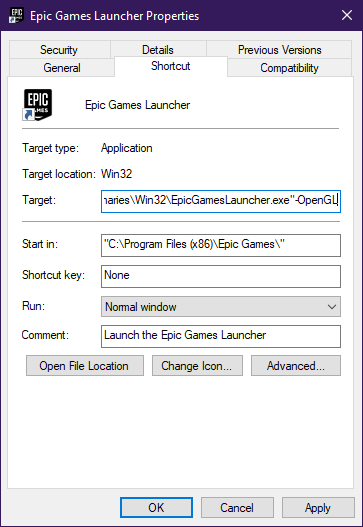
- Kattintson a jobb gombbal a Az Epic Games Launcher ikonja
- Válassza a lehetőséget Tulajdonságok
- Válaszd ki a Parancsikon fül
- Menj a Cél mezőbe és adja hozzá
-OpenGL
A mezőnek most valami ilyennek kell kinéznie
"C: Programfájlok (x86) Epic GamesLauncherPortalBinariesWin32EpicGamesLauncher.exe" -OpenGL
5. Adja hozzá az Epic Games Launcher kivételt az antivírushoz
Megpróbálhatja letiltani a víruskeresőt az Epic Games Launcher futtatása közben.
A program hozzáadása a víruskereső kivétellistájához a víruskeresőtől függően változik, ezért ellenőrizze a megfelelő dokumentációt.
Ugyanez vonatkozik a víruskereső meghatározott időre történő letiltására is.
6. Javítás Epic Games Launcher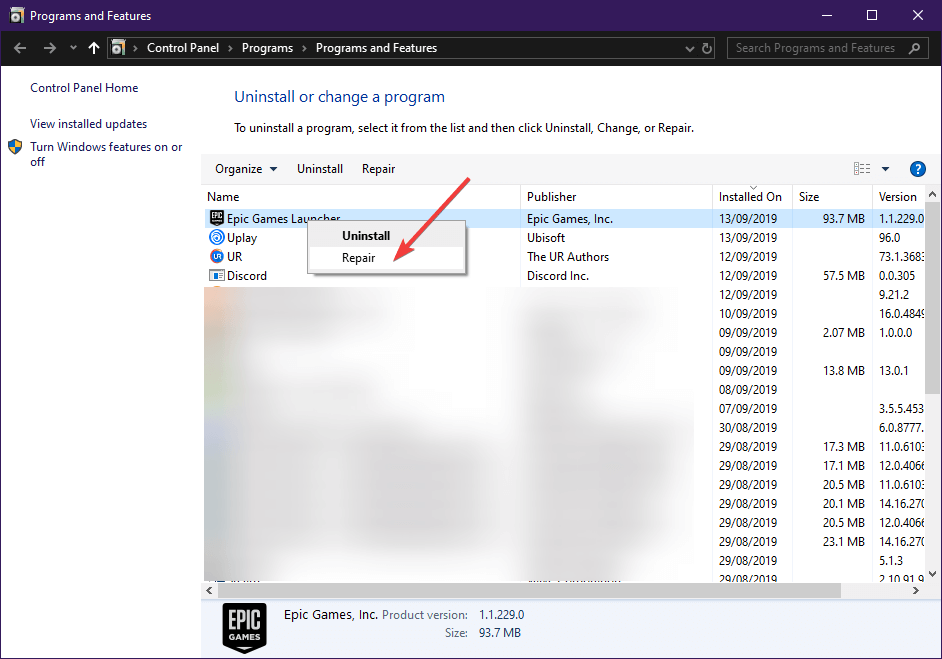
- nyomja meg ablakok + R
- Írja be a vezérlőt appwiz.cpl hogy kinyissa a Programok és szolgáltatások ablak
- Keresse meg az Epic Games Launcher alkalmazást
- Kattintson a jobb gombbal, és válassza a lehetőséget Javítás
7. Telepítse az Epic Games Launcher friss példányát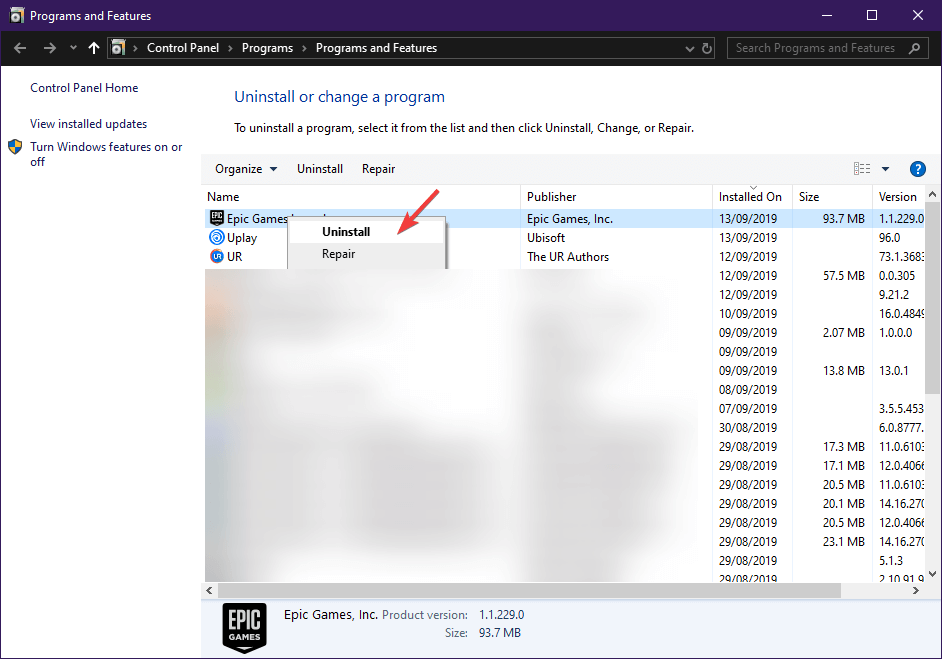
- nyomja meg ablakok + R
- Írja be a vezérlőt appwiz.cpl hogy kinyissa a Programok és szolgáltatások ablak
- Keresse meg az Epic Games Launcher alkalmazást
- Kattintson a jobb gombbal, és válassza a lehetőséget Eltávolítás
- Miután elkészült, térjen vissza az Epic Games oldalra weboldal és töltse le újra.
Fix Epic Games Launcher villódzik
1. Állítsa be a kijelző beállításait
- Kattintson a jobb gombbal az asztal üres területére
- Válassza a lehetőséget Megjelenítési beállítások a listáról
- Alatt Méret és elrendezés bejegyzésnél, ellenőrizze, hogy a méretezés értéke-e 100%
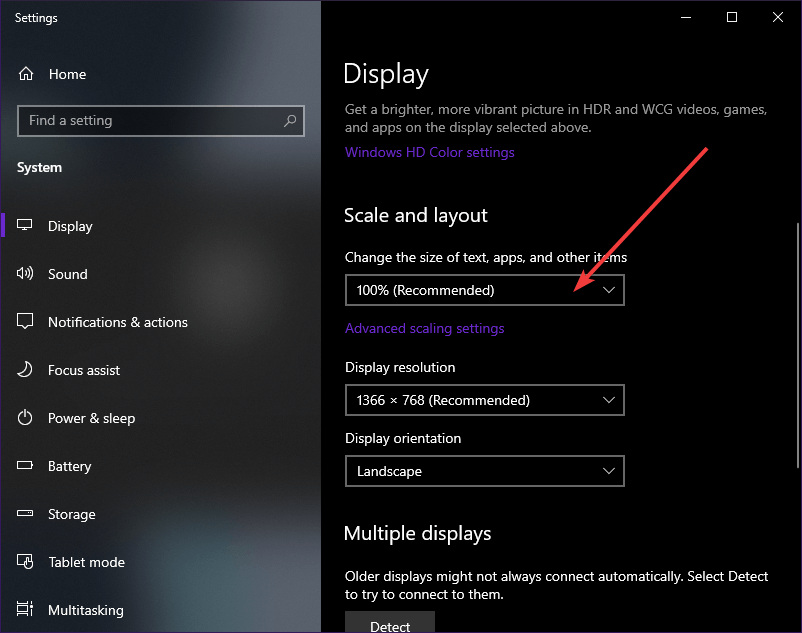
2. Frissítse a grafikus illesztőprogramot
- nyomja meg ablakok + R
- Begépel control.exe
- Menj Hardver és hang
- Írd be a Eszközkezelő
- Válassza a lehetőséget Kijelző adapterek
- Kattintson a jobb gombbal a grafikus kártyára, és válassza a Frissítés lehetőséget
Ezenkívül kiválaszthatja az Eltávolítás lehetőséget, és beszerezhet egy friss verziót a gyártó webhelyéről.
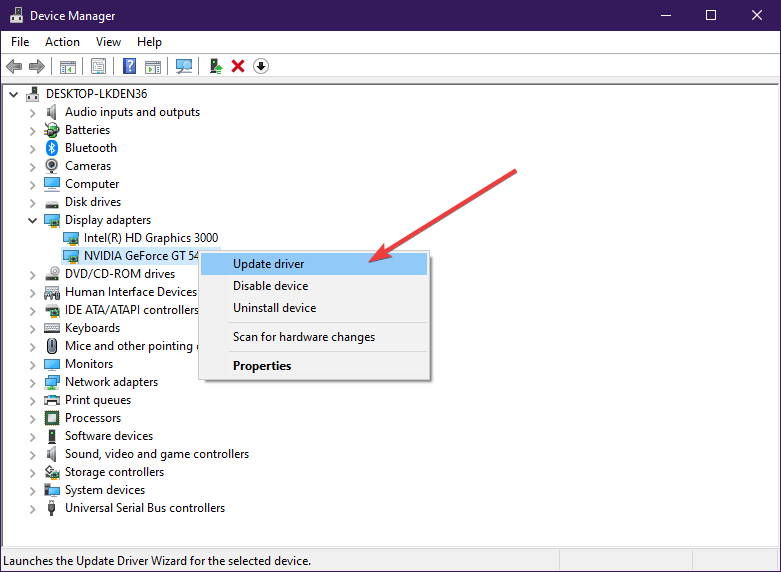
Ha tud bármilyen más megoldást, amely segíthet, ne habozzon, ossza meg velünk a közösséget az alábbi megjegyzésekben!
 Még mindig vannak problémái?Javítsa ki őket ezzel az eszközzel:
Még mindig vannak problémái?Javítsa ki őket ezzel az eszközzel:
- Töltse le ezt a PC-javító eszközt Nagyszerűnek értékelte a TrustPilot.com oldalon (a letöltés ezen az oldalon kezdődik).
- Kattintson a gombra Indítsa el a szkennelést hogy megtalálja azokat a Windows problémákat, amelyek PC problémákat okozhatnak.
- Kattintson a gombra Mindet megjavít hogy megoldja a szabadalmaztatott technológiákkal kapcsolatos problémákat (Exkluzív kedvezmény olvasóinknak).
A Restorót letöltötte 0 olvasók ebben a hónapban.
Gyakran Ismételt Kérdések
Nyissa meg a Epic Launcher a start menüből és nem az asztali parancsikonból. A javításhoz ellenőrizze a fenti megoldásokat. Végső megoldásként indítsa újra a rendszert és telepítse újra az Epic Games indítót.
Csatlakozási problémák esetén ellenőrizze, hogy az Epic Games szerverek nem működnek-e. Azután ellenőrizze, hogy a tűzfala blokkolja-e az Epic Games játékot indító, vagy ha a Windows kártevő elleni védelme blokkolja.
Először ellenőrizze, hogy az Epic Games indítója be van-e zárva Feladatkezelő, majd törölje a webes gyorsítótárat a lépésről-lépésre útmutatót.

![Miért nem töltődik be megfelelően az Epic Games Launcher? [Rögzített]](/f/138521a60682a5f8d28272999bc6d186.jpg?width=300&height=460)
